创建加密数据包
在将文件发送给公司网络外部的用户时,为了保护您的数据,可以使用加密数据包。加密数据包可以方便地用于在可移动驱动器上传输大文件,因为邮件应用程序具有文件大小限制。
在创建加密数据包之前,Kaspersky Endpoint Security 将提示用户输入密码。为了可靠地保护数据,您可以启用密码强度检查并指定密码强度要求。这将防止用户使用短密码和简单密码,例如 1234。
在管理控制台 (MMC) 中创建新的加密数据包时如何启用密码强度检查
在 Web Console 中创建新的加密数据包时如何启用密码强度检查
您可以在安装了 Kaspersky Endpoint Security 且具有文件级加密功能的计算机上创建加密数据包。
向其内容位于 OneDrive 云存储中的加密数据包中添加文件时,Kaspersky Endpoint Security 会下载文件内容并执行加密。
若要创建加密数据包,请执行以下操作:
- 在任意文件管理器中,选择要添加到加密数据包的文件或文件夹。右键单击以打开其上下文菜单。
- 在上下文菜单中,选择“新建加密数据包”(请参见下图)。
- 在打开的窗口中,选择可移动驱动器上的用于保存加密数据包的位置,然后指定数据包名称,并单击“保存”按钮。
- 在打开的窗口中,指定密码并确认。
密码必须符合策略中指定的复杂性标准。
- 单击“创建”按钮。
加密数据包创建过程将启动。Kaspersky Endpoint Security 创建加密数据包时不会执行文件压缩。该过程完成后,将在选定的目标文件夹中创建一个受密码保护的自解压加密数据包(扩展名为 .exe 的可执行文件 – ![]() )。
)。
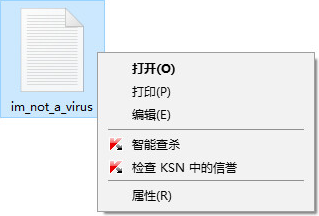
创建加密数据包
要访问加密数据包中的文件,请双击它以启动解压缩向导,然后输入密码。如果忘记或丢失密码,将无法恢复密码和访问加密数据包中的文件。您可以重新创建加密数据包。
页面顶部